
Ako nainštalovať Windows 10 na prenosný pevný disk USB pomocou Windows To Go
Ahoj priatelia! Technológia Windows To Go (samotný systém Windows) vám umožňuje nainštalovať celý operačný systém Windows 10 alebo Windows 8.1 na prenosný pevný disk USB alebo bežnú jednotku USB Flash, takže operačný systém môžete používať ako prenosný. Súhlasíte s tým, že v niektorých prípadoch môže operačný systém s plným krvou, ktorý beží z prenosného disku, výrazne zjednodušiť život používateľa počítača. V systéme Windows To Go môžete inštalovať programy a ovládače, kopírovať súbory atď. Všetko je obmedzené iba vašou fantáziou.
V jednom z predchádzajúcich článkov sme už s vami vytvorili operačný systém Windows To Go s operačným systémom Windows 8.1 a v dnešnom článku navrhujem vytvorenie systému Windows To Go s Windows 10 na externej jednotke. Chcem tiež povedať, že Windows To Go na prenosnom rozhraní winchester USB 3.0 Funguje oveľa rýchlejšie ako na jednotke Flash. Pripojíme prenosný pevný disk USB 1 TB k nášmu počítaču a vytvoríme časť na inštaláciu systému Windows To Go. Napríklad vytvorím malý oddiel s veľkosťou 30 GB na samom začiatku externej jednotky (môžete vytvoriť viac).
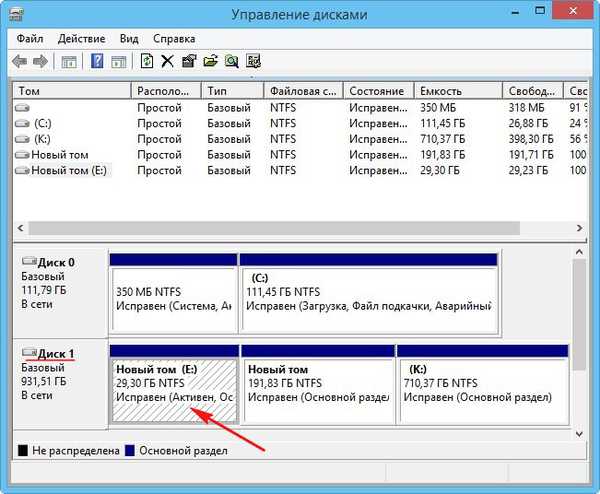
Ak chcete vytvoriť oddiel a nainštalovať systém Windows To Go s operačným systémom Windows 10, odporúčam vám použiť bezplatný program AOMEI Partition Assistant Standard Edition..
Stiahnite a spustite program, v hlavnom okne vyberte:
Majster-->Windows To Go Creator.
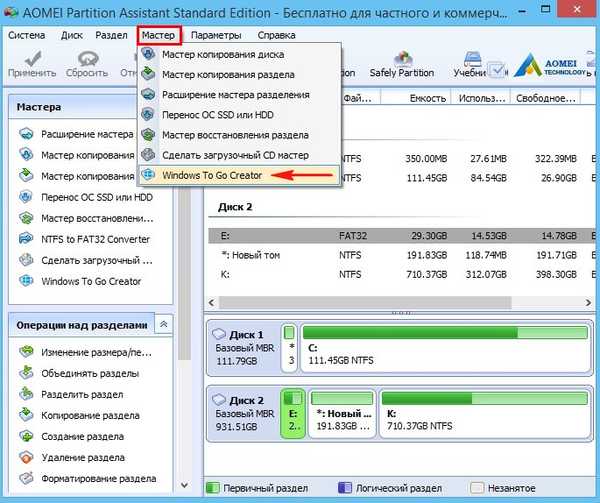
V nasledujúcom okne v poli „Vybrať disk USB“ vyberte časť, ktorú sme vytvorili na inštaláciu systému Windows To Go na externú jednotku a kliknite na „Pokračovať“.
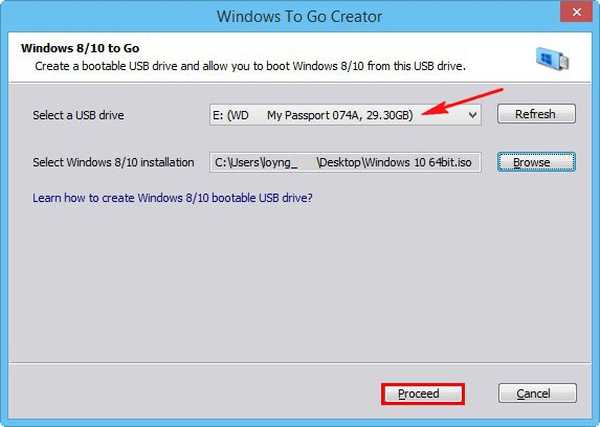
Kliknite na tlačidlo „Prehľadávať“
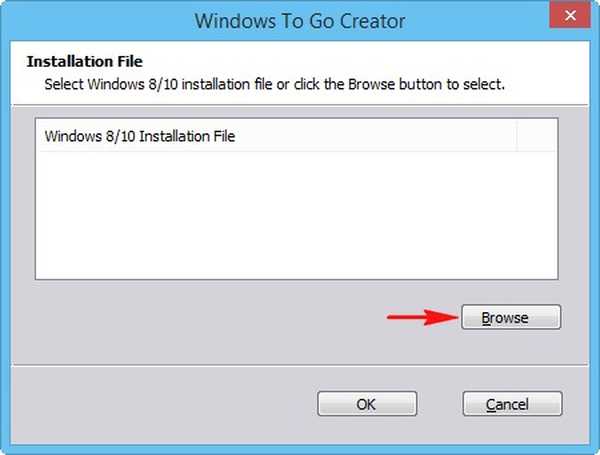
V otvorenom okne prieskumníka nájdeme obraz ISO systému Windows 10.
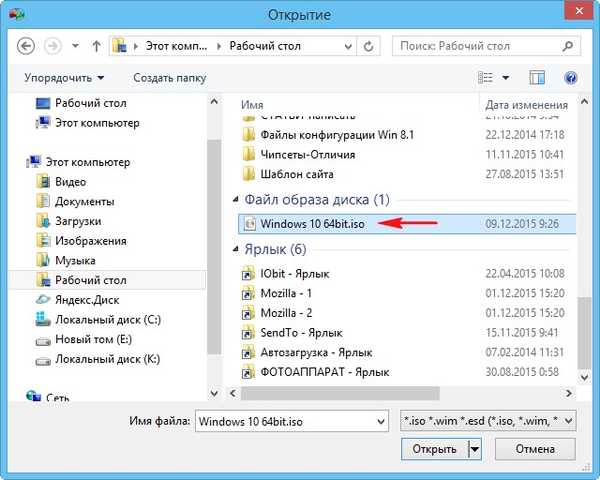
"OK"
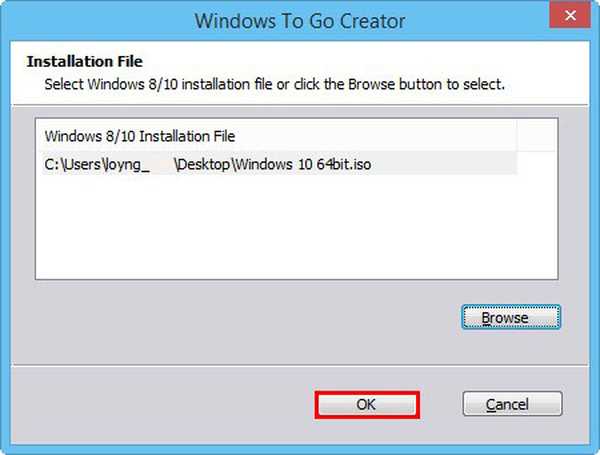
"Yes"
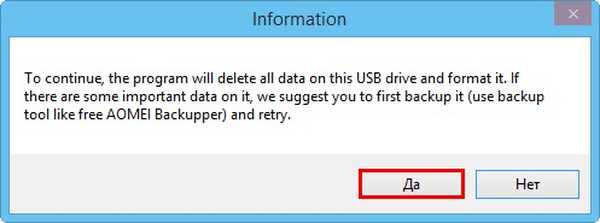
Proces vytvárania systému Windows To Go (Windows s vami) sa začína v systéme Windows 10 na prenosnom pevnom disku USB.
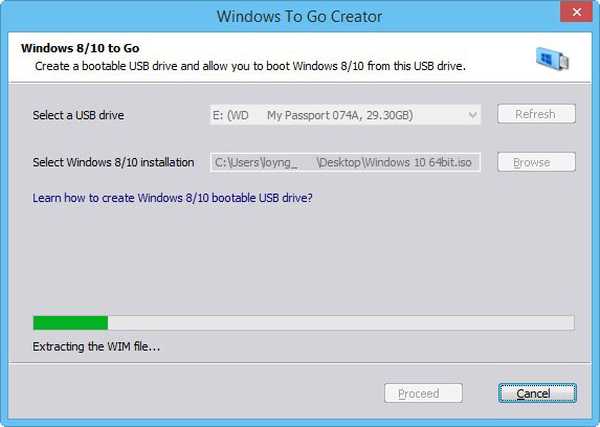
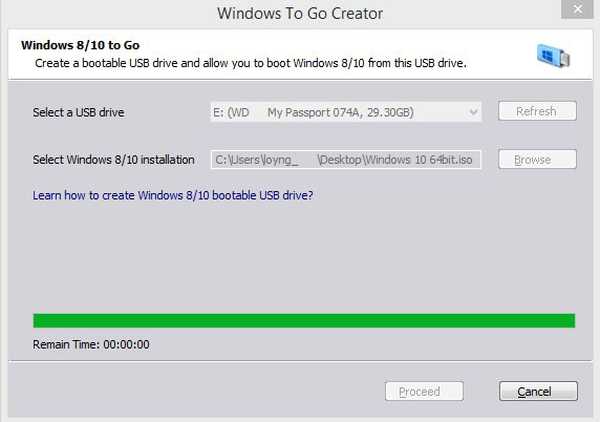
"OK"

Načítame počítač z externej jednotky USB Windows To Go. Prejdeme do ponuky bootovania a vyberieme prenosný pevný disk USB, ktorý sa má zaviesť..
Poznámka: Počítač môžete ľahko zaviesť pomocou bežného systému BIOS z externej jednotky USB typu Windows To Go, ale bohužiaľ nemôžete spustiť laptop s povolenou technológiou UEFI, ak chcete zaviesť takýto laptop z jednotky Flash typu Windows To Go, budete musieť vopred vypnúť funkciu Secure Boot a do nej preniesť UEFI. v dedičstve.

Začne sa proces prípravy zariadenia.


"Next"
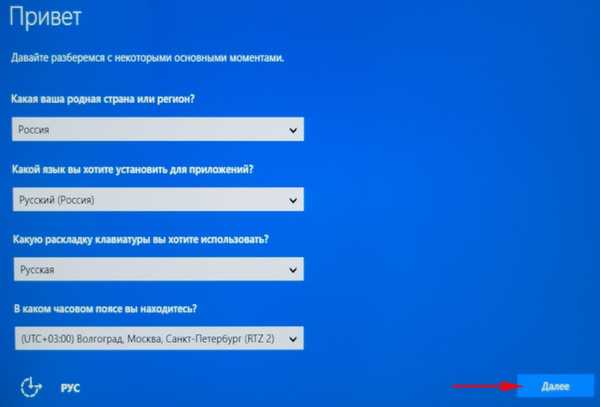
Na výzvu na zadanie kódu Product Key zadajte kód, ak nie je k dispozícii, a potom kliknite na tlačidlo „Do Later“.
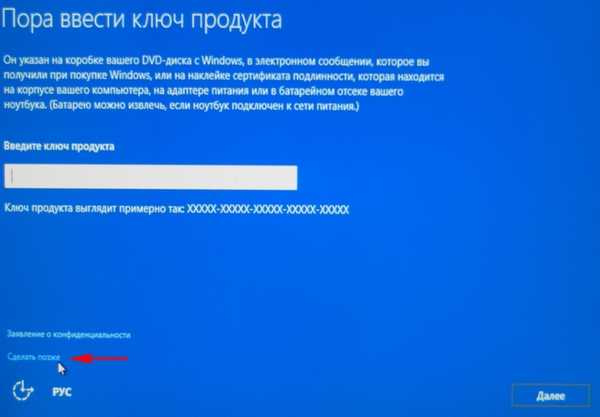
Prijímame licenčnú zmluvu.
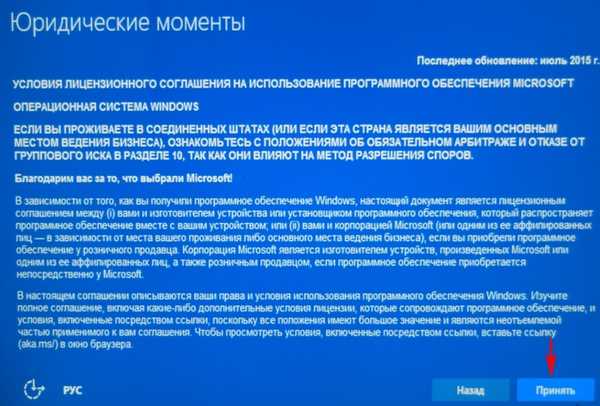
Môžete okamžite nakonfigurovať pripojenie k smerovaču alebo to urobiť neskôr kliknutím na položku „Preskočiť tento krok“.
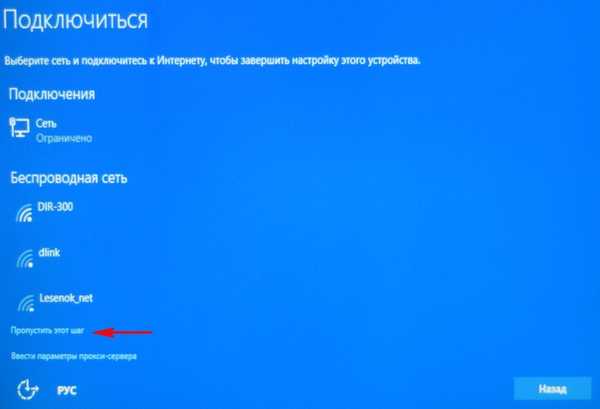
„Použiť predvolené nastavenia“.
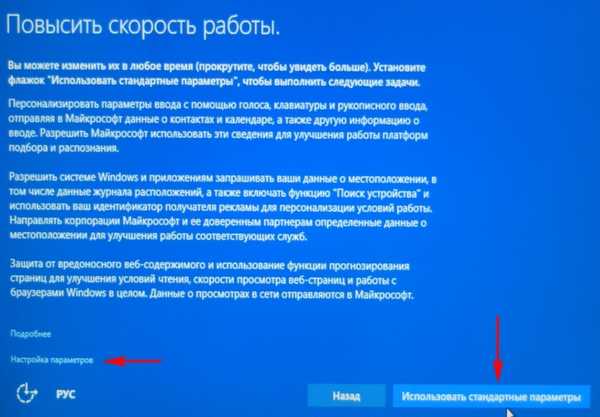
Zadajte názov miestneho účtu.
"Next".
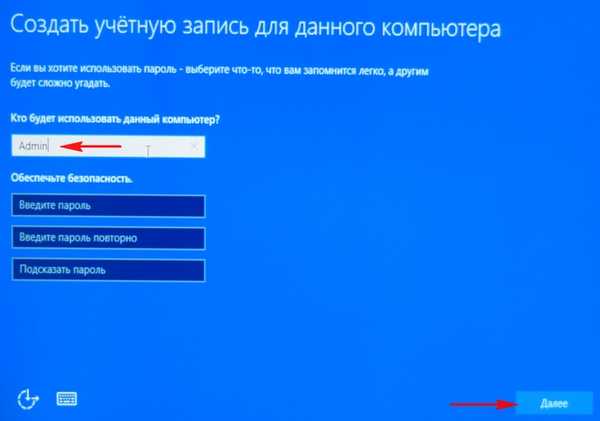
Zavádza systém Windows 10 z prenosného pevného disku USB.

Prvé spustenie na konkrétnom počítači bude trvať asi 5 minút, pretože program Windows To Go nájde hardvér a nainštaluje ovládače, ale druhé spustenie sa uskutoční oveľa rýchlejšie..
Prečítajte si články z našej sekcie o zavádzateľnom prenosnom pevnom disku USB.
Značky pre článok: Windows To Go USB-HDD Inštalácia systému Windows











